Pika-aloitus: Muuta videon ja äänen nopeutta
Joskus hienovarainen muutos nopeudessa voi muuttaa videon täysin – olipa kyse dramaattisesta hidastuksesta perhejuhlaan, energisestä, nopeutetusta time-lapsesta viikonloppuprojektiin tai dynaamisesta rytmityksestä tuote-esittelyihin.
Näitä tehosteita voi käyttää paitsi kuvaan myös musiikkiin ja ääniin, säätämällä tempoa tunnelmaan sopivaksi tai synkroniin kohtausvaihdosten kanssa.
Verkkopohjainen nopeudenvaihtajamme toimii kaikissa selaimissa iPhonella, Macilla, PC:llä ja Androidilla. Voit ladata videoita tai äänitiedostoja missä tahansa formaatissa ja hienosäätää toistoa suoraan aikajanalla:
- Nopeuta tai hidasta videoita, musiikkia ja ääniä täsmällisesti.
- Luo pikakelaus-jaksoja opastuksiin tai time lapse -videoihin.
- Luo pehmeitä hidastus-kohokohtia.
- Rajaa, käännä (toista takaperin) ja lisää visuaalisia tehosteita.
- Vie korkealaatuiset, jakovalmiit tiedostot.
1. Käytä nopeussäätöjä ja suosituksia
Lataa videosi tai äänesi (kaikki muodot tuettu) aikajanalle ja napsauta sitten klippiä, jota haluat säätää.
Alapalkissa napsauta ”Pikakelaus”. Säädä Nopeus-liukusäädintä tai kirjoita arvo:
- 1 = normaali nopeus
- Arvot alle 1 = hidastaminen (hidastus / hitaampi tempo)
- Arvot yli 1 = nopeuttaminen (nopeutus / nopeampi tempo)
Suositellut nopeusasetukset:
- Elokuvamainen hidastus: 0.5×–0.8×
- Vilkasta nopeutusta: 1.25×–1.5×
- Aikaviive (timelapse): 4×–8×
- Hienovaraiset aksentit: vuorottele 0.9×–1.1×
- Musiikin tempon sovitus: säädä pienin askelin (±0.05×) saumattoman synkan saavuttamiseksi
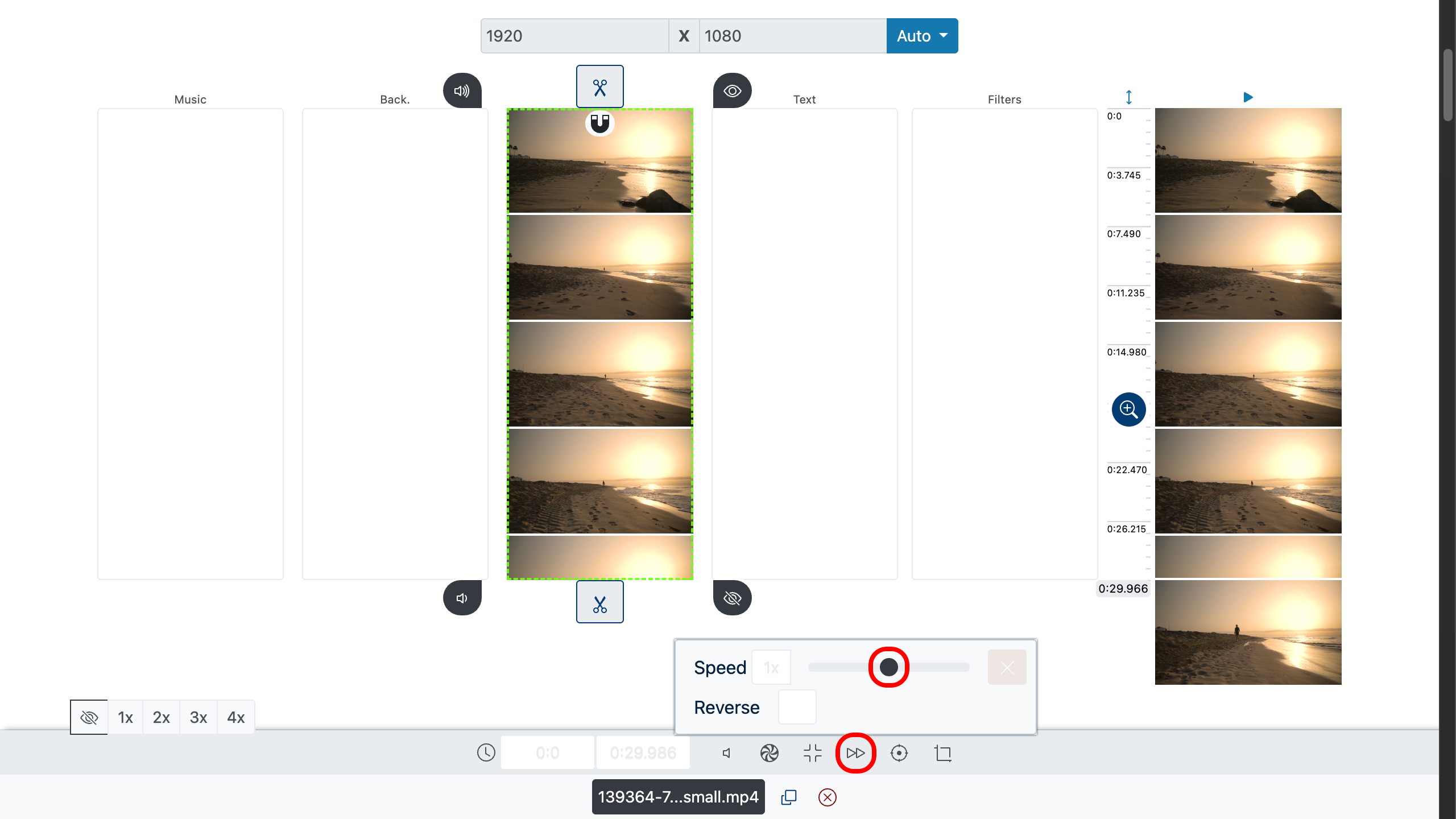
2. Käytä vain tiettyihin osiin (valinnainen)
Kaksoisnapsauta tiedostoa kohdassa, johon haluat leikata, ja valitse saksien kuvake. Tällöin klippi jakautuu, jolloin voit käyttää eri nopeuksia eri jaksoihin vaihtelevan rytmin luomiseksi.
Voit jakaa myös ääniraidat ja tehdä joistakin hetkistä hitaampia tai nopeampia, luoden rytmisiä korostuksia tai synkaten iskut kuvallisiin leikkauksiin.
Tarkempaa hallintaa varten käytä oikealla olevaa aikajanan zoomauspainiketta, kun etsit täsmällistä leikkauskohtaa.
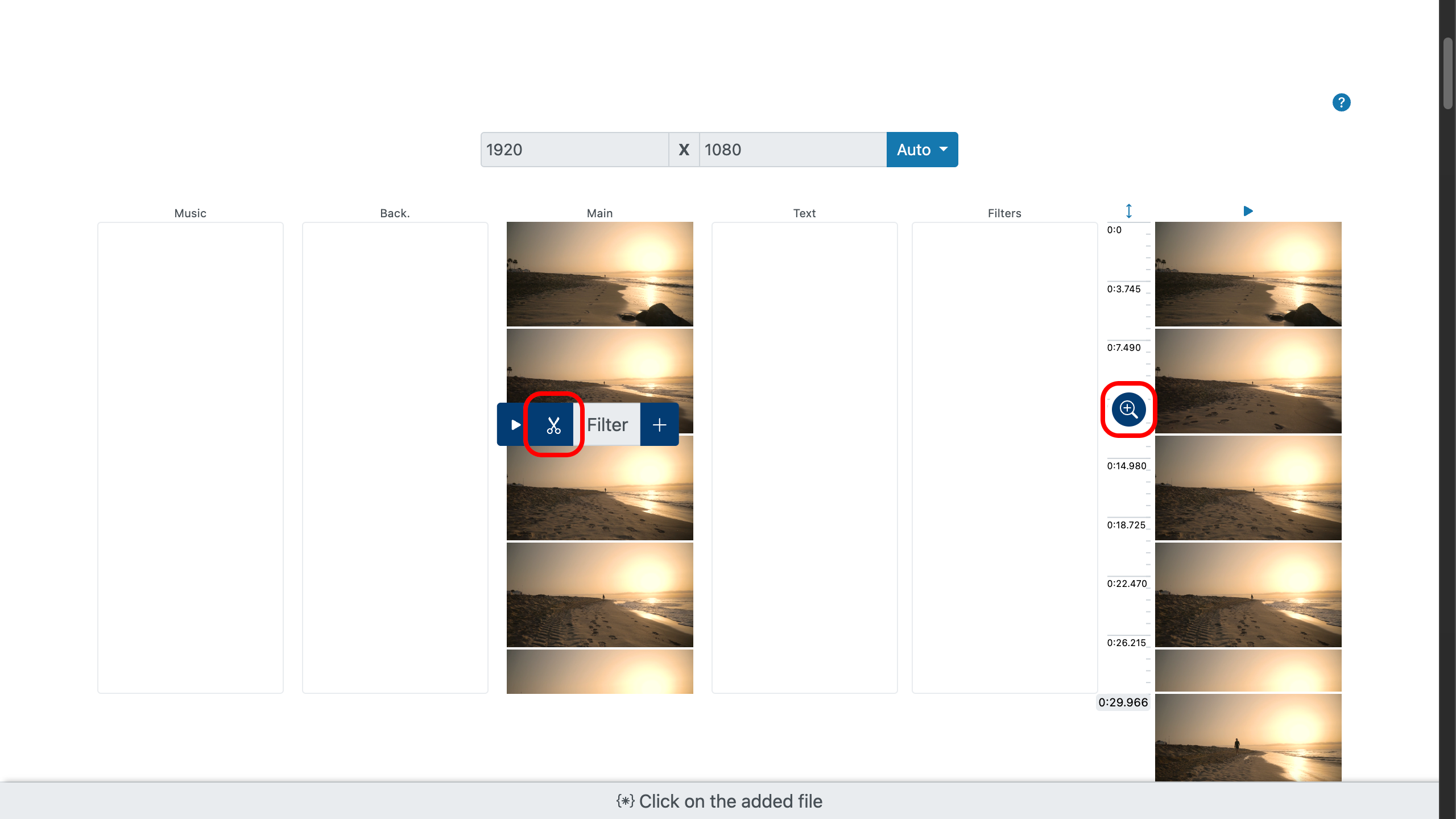
3. Esikatsele & viimeistele
Toista klippi nähdäksesi muutokset. Saat pikaesikatselun kaksoisnapsauttamalla tiedostoa kohdasta, jonka haluat tarkistaa, ja käyttämällä näkyviin avautuvassa valikossa toistopainiketta. Voit myös käyttää oikealla puolella olevaa yleisesikatselua kaksoisnapsauttamalla sitä.
Säädä nopeusasetusta, kunnes se tuntuu sulavalta – olipa kyse videokohtauksesta tai ääniraidasta – ja varmista, että se vastaa näkemystäsi.
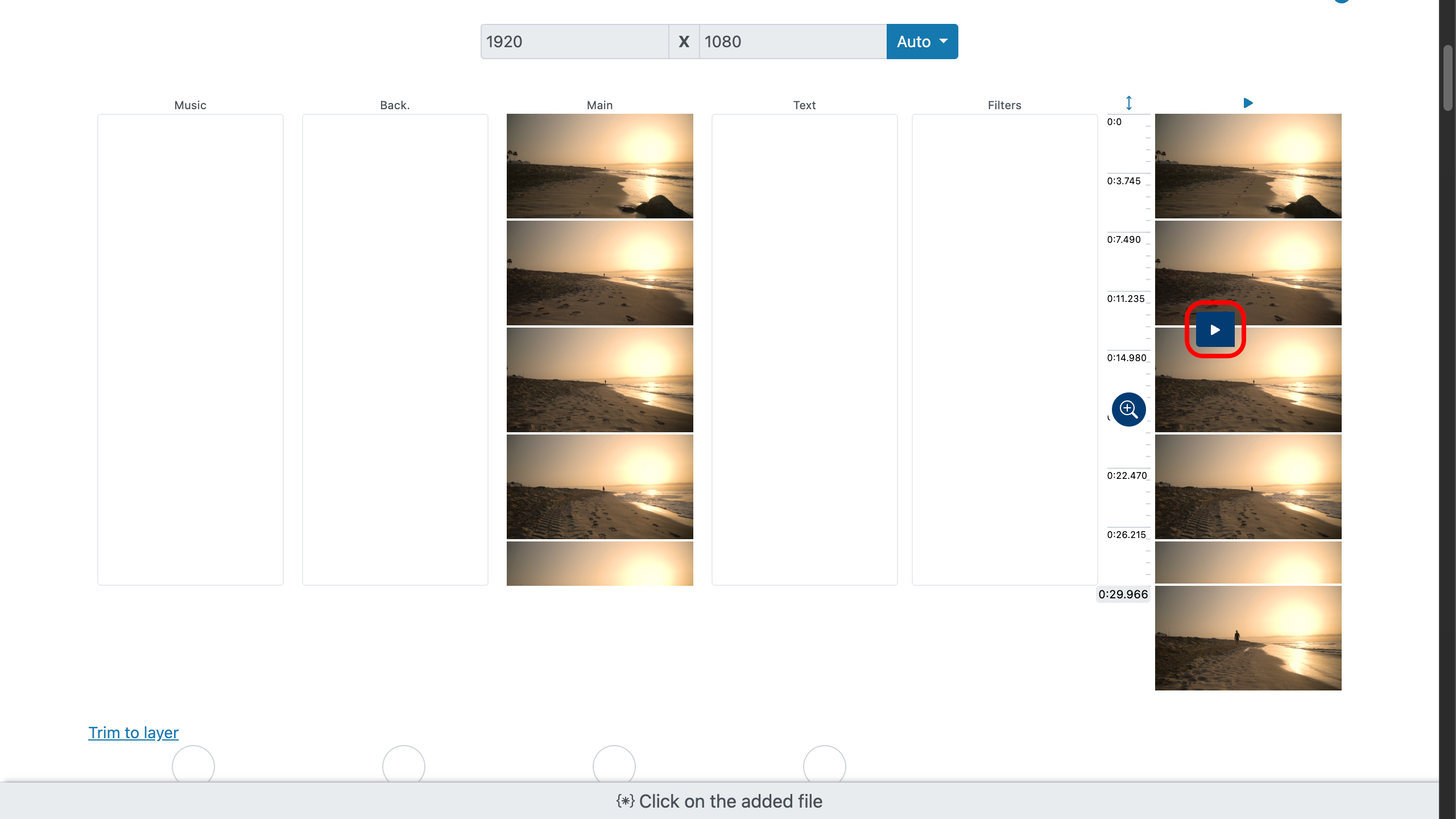
4. Viimeistele ja vie
Rajaa ylimääräinen materiaali, käännä lyhyitä hetkiä hauskojen tehosteiden vuoksi ja lisää suodattimia tai peittokuvia tyyliä varten. Kun olet tyytyväinen lopputulokseen, vie projektisi korkealaatuisena ja jaa se missä tahansa.
Voit myös hienosäätää ääniraitaa — äänen nopeuden sovittaminen videon rytmiin luo immersiivisemmän, elokuvamaisen vaikutelman.
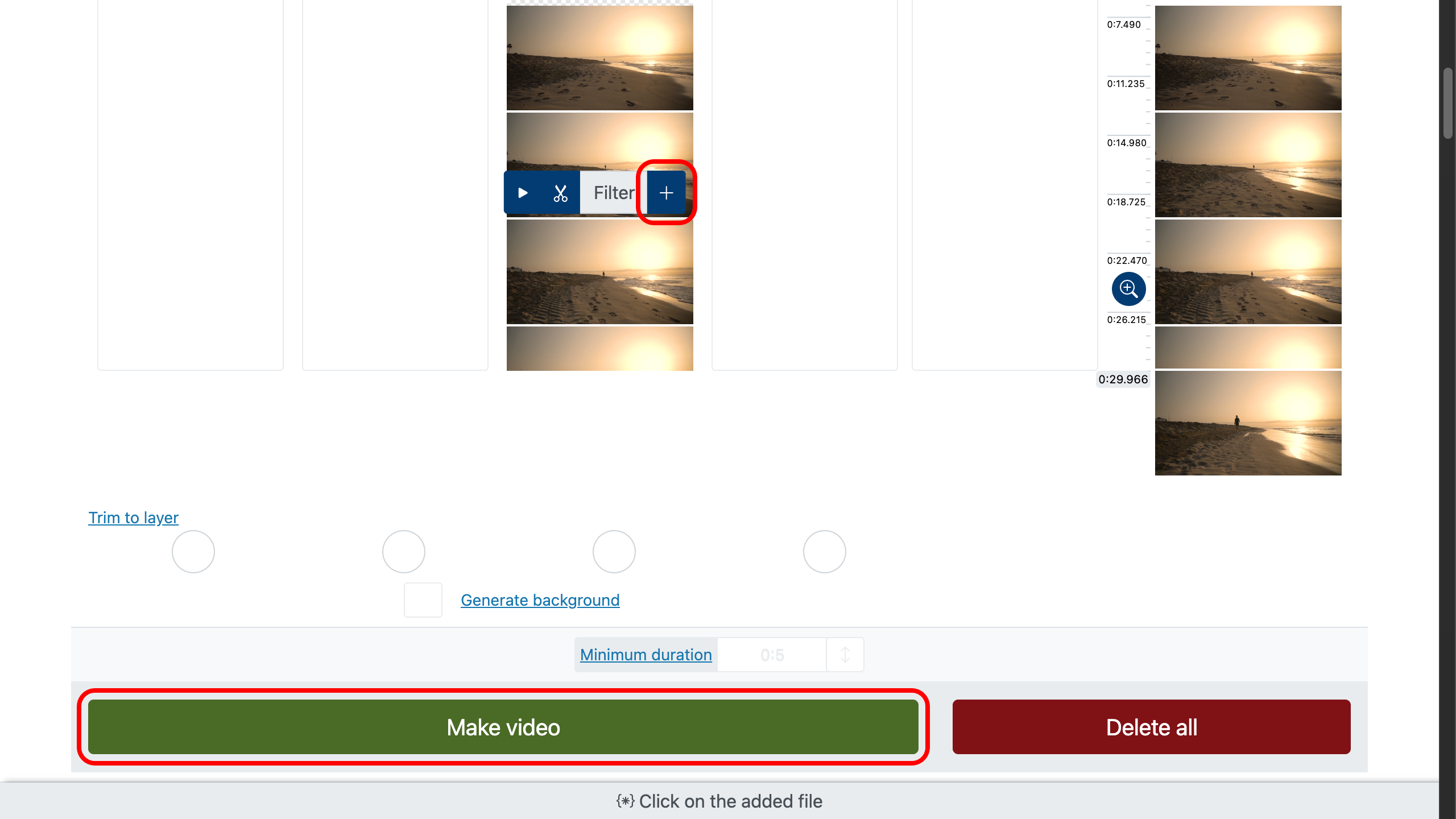
Ammattilaisvinkit sulavaan lopputulokseen
- Pidä puhe luonnollisena pysyttelemällä välillä 0.9×–1.25× tai mykistämällä.
- Synkronoi nopeuden muutokset musiikin iskuihin tai äänitehosteisiin.
- Vakaannuta tärisevät klipit ennen nopeutusta.
- Käytä hidastusta avainhetkiin ja palaa sitten normaaliin nopeuteen.
- Äänelle vältä äärimmäisiä muutoksia, jotka vääristävät sävelkorkeutta — suosi maltillisia säätöjä selkeyden vuoksi.
Pidä katsojat mukana loppuun asti
- Koukuttele huomio ensimmäisten 3–5 sekunnin aikana.
- Poista täytemateriaali ja pidä rytmi napakkana.
- Vuorottele rutiinikohdissa nopeutusta ja tehopaikoissa hidastusta.
- Muuta äänen tempoa mielialan vaihteluiden mukaan.
- Lisää tekstitys äänettömään katseluun.
- Vihjaa lopusta ajoissa ja paljasta se vasta myöhemmin.
- Päätä siistiin, tyydyttävään loppukuvaan.